Cara Membuat Huruf Tebal, Miring, Digaris Bawah, dan Dicoret Tengah di Microsoft Word – Hallo sobat koplo, membuat suatu dokumen di Microsoft Word merupakan hal yang sangat mudah untuk dilakukan. Bahkan semua orang pasti sudah pernah melakukannya. Dengan microsoft Word, anda bisa menggunakan banyak sekali style huruf. Seperti huruf yang tebal, miring, digaris bawah, dan huruf yang dicoret.
Adanya huruf tebal, miring, digaris bawah, dan dicoret sangat penting bagi sebuah dokumen. Dengan menggunakan style tersebut secara tepat, anda dapat memberikan sebuah highlight pada kalimat yang ingin tekankan. Dengan adanya style huruf yang berbeda, maka kalimat tersebut akan kelihatan lebih mencolok dari pada kalimat lainnya. Hal tersebut membuat pembaca lebih berfokus pada kalimat tersebut.
 |
| Cara Membuat Huruf Tebal, Miring, Digaris Bawah, dan Dicoret Tengah di Microsoft Word |
Fungsi Huruf Tebal, Miring, Digaris Bawah, dan Dicoret di Microsoft Word
Adanya style huruf yang berbeda pada sebuah dokumen akan membantu pembaca dalam membaca dan memahami sebuah dokumen. Anda bisa membuat penekanan pada kalimat-kalimat tertentu dengan menggunakan style tersebut.
Masing-masing style memiliki fungsi yang berbeda-beda, jadi anda tidak boleh sembarangan dalam menggunakannya :
Huruf tebal (Bold) : Biasanya digunakan untuk melakukan penekanan pada kata atau kalimat tertentu.
Huruf miring (Italic) : Biasanya digunakan pada suatu istilah atau bahasa asing atau daftar pustaka
Huruf digaris bawah (Underline) : Biasanya digunakan untuk menandai sesuatu kata yang sangat penting
Huruf dicoret tengah (Strikethrough) : Biasanya digunakan untuk menjelaskan kata-kata yang dilarang atau sebuah larangan.
Cara membuat huruf tebal (Bold) di Microsoft Word
Bold di Microsoft Word digunakan untuk menebalkan kalimat yang dipilih sehingga kalimat tersebut menjadi lebih terlihat dibandingkan kalimat lainnya. Cara untuk menebalkan huruf (Bold) di Microsoft Word adalah sebagai berikut :
1. Pertama, silahkan anda blok kalimat yang ingin anda tebalkan (bold)
2. Setelah itu, silahkan anda masuk ke Home, pada bagian Font, silahkan anda tekan Bold.
3. Atau anda juga bisa menggunakan shortcut Keyword Ctrl + B
 |
| Blok teks, lalu klik Bold |
 |
| Huruf sudah menjadi tebal |
Cara membuat huruf miring (Italic) di Microsoft Word
Italic di Microsoft Word digunakan untuk membuat sebuah huruf yang dipilih menjadi miring. Italic sering digunakan untuk menandai adanya bahasa asing atau suatu istilah dalam suatu dokumen. Cara untuk memiringkan huruf (Italic) di Microsoft Word adalah sebagai berikut :
1. Pertama, silahkan anda seleksi kalimat yang ingin anda miringkan (italic)
2. Setelah itu, silahkan anda masuk ke Home, Pda bagian Font, silahkan anda tekan Italic
3. Anda juga bisa menggunakan Shortcut Keyword Ctrl + I
 |
| Blok teks, lalu klik italic |
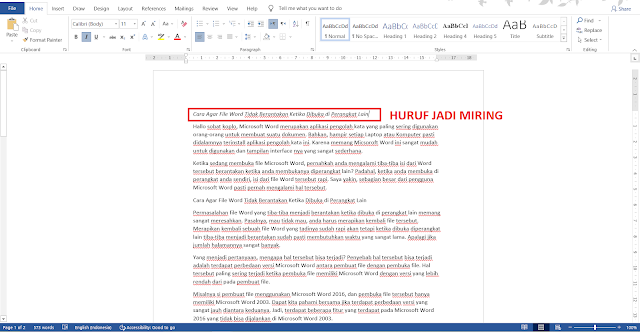 |
| Teks sudah menjadi miring |
Cara membuat huruf digaris bawah (Underline) di Microsoft Word
Underline di Microsoft Word digunakan untuk memberikan garis bawah pada sebuah teks. Biasanya digunakan untuk menghighlight kalimat yang sangat penting dan harus mendapatkan perhatian lebih. Berikut adalah cara memberikan garis bawah pada suatu kalimat (underline) di Microsoft Word :
1. Silahkan anda blok kalimat yang ingin anda berikan garis bawah
2. Setelah itu masuk ke menu Home, kemudian pilih Underline
3. Atau anda juga bisa menggunakan shortcut Keyboard Ctrl + U
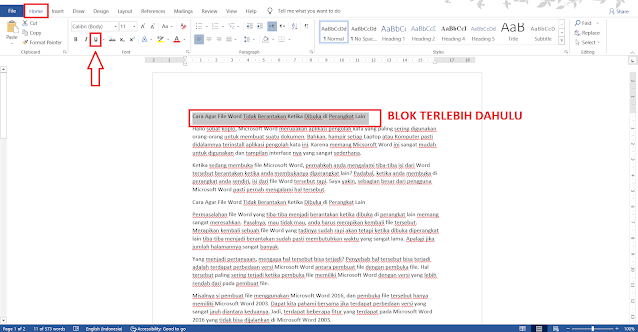 |
| Blok teks, lalu klik Underline |
 |
| Teks sudah ada garis bawahnya |
Cara membuat huruf dicoret tangah (Strikethrough) di Microsoft Word
Strikethrough digunakan untuk memberikan coretan di tengah huruf. Biasanya digunakan untuk menandai kalimat yang berupa larangan atau hal yang tidak boleh dilakukan. Berikut adalah cara membuat huruf dicoret tengah di Microsoft Word :
1. Pertama, silahkan anda blok atau seleksi kalimat yang ingin anda coret tengah.
2. Setelah itu, silahkan masuk ke Home, lalu pilih Strikethrough pada grup Text.
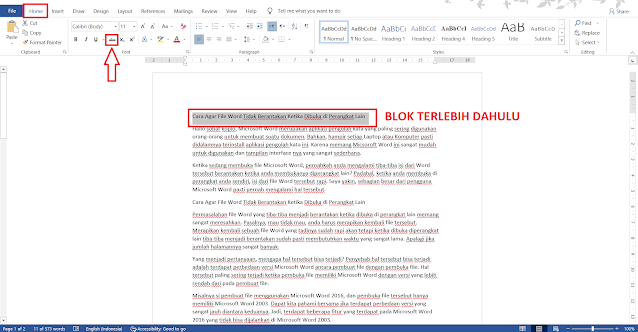 |
| Blok teks, lalu klik Strikethrough |
 |
| Teks sudah dicoret tengah |
Yak, kira-kira seperti itulah cara untuk membuat huruf tebal, miring, digaris bawah, dan dicoret tengah di Microsoft Word. Dengan menggunakan style tersebut secara tepat, maka file Microsoft Word anda akan lebih mudah untuk dipahami. Karena anda dapat memberikan penekanan-penekanan terhadap sebuah kata atau kelimat yang menurut anda penting.
Jangan lupa untuk membaca artikel saya mengenai cara agar file Microsoft Word tidak berantakan ketika dibuka diperangkat lain. Semoga artikel saya kali ini bermanfaat bagi anda. Terimakasih telah berkunjung di www.bloggerkoplo.com. Salam koplo.
